यदि आप अक्सर स्काइप के माध्यम से संवाद करते हैं, तो आप किसी भी समय उपयोगकर्ताओं के साथ अपनी पिछली सभी बातचीत का इतिहास देख सकते हैं। कार्यक्रम का उपयोगकर्ता के अनुकूल इंटरफेस आपको अपनी जरूरत की जानकारी तक जल्दी पहुंचने की अनुमति देता है।
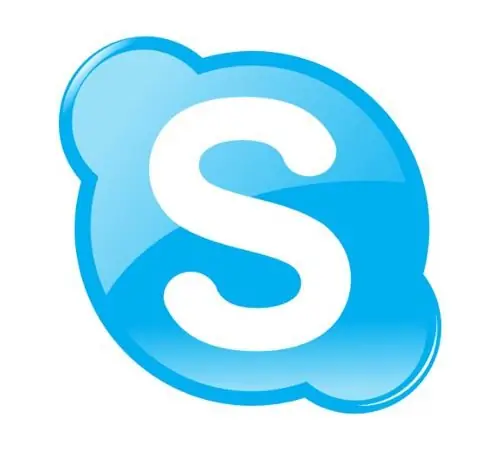
यह आवश्यक है
कंप्यूटर, इंटरनेट एक्सेस, स्काइप सॉफ्टवेयर
अनुदेश
चरण 1
कार्यक्रम का शुभारंभ। सबसे पहले, आपको अपने कंप्यूटर पर प्रोग्राम चलाना होगा। आप अपने डेस्कटॉप पर स्काइप आइकन का उपयोग करके ऐसा कर सकते हैं। यदि यह शॉर्टकट डेस्कटॉप पर नहीं है, तो प्रोग्राम को निम्नानुसार खोला जा सकता है: "प्रारंभ" मेनू खोलें और इसमें "सभी कार्यक्रम" अनुभाग पर क्लिक करें। निर्देशिका में Skype फ़ोल्डर ढूंढें और उस पर होवर करें। एक विंडो खुलेगी, जिस पर क्लिक करके आप प्रोग्राम शुरू करेंगे।
चरण दो
यदि प्रोग्राम शुरू करते समय आपके पास स्वचालित उपयोगकर्ता प्राधिकरण कॉन्फ़िगर नहीं है, तो अपना स्काइप उपयोगकर्ता नाम और पासवर्ड फ़ील्ड में दर्ज करें जो आप डाउनलोड के पहले चरण में देखेंगे। आपके द्वारा अपना डेटा दर्ज करने के बाद, यदि वे सही ढंग से दर्ज किए गए हैं, तो प्रोग्राम इंटरफ़ेस लॉन्च किया जाएगा। अब आप अपनी चैट हिस्ट्री देख सकते हैं।
चरण 3
अपने संपर्क की सूची में उस व्यक्ति का उपयोगकर्ता नाम खोजें जिसका संदेश इतिहास आप देखना चाहते हैं। दाहिने माउस बटन से उस पर क्लिक करें, फिर "पुराने संदेश देखें" विकल्प चुनें। एक नई विंडो खुलेगी जिसमें आप उपयोगकर्ता के साथ पिछले सभी संवाद देखेंगे।
चरण 4
आप चाहें तो इतिहास को कभी भी मिटा सकते हैं। ऐसा करने के लिए, प्रोग्राम टूल पर जाएं और "सेटिंग" टैब पर जाएं। इसके बाद, आपको "चैट और एसएमएस" अनुभाग पर स्विच करने और अतिरिक्त सेटिंग्स खोलने की आवश्यकता है। खुलने वाली विंडो में उपयुक्त कमांड का उपयोग करके, आप उपयोगकर्ताओं के साथ पिछले पत्राचार के इतिहास को हटा सकते हैं।







